(1)注冊流程
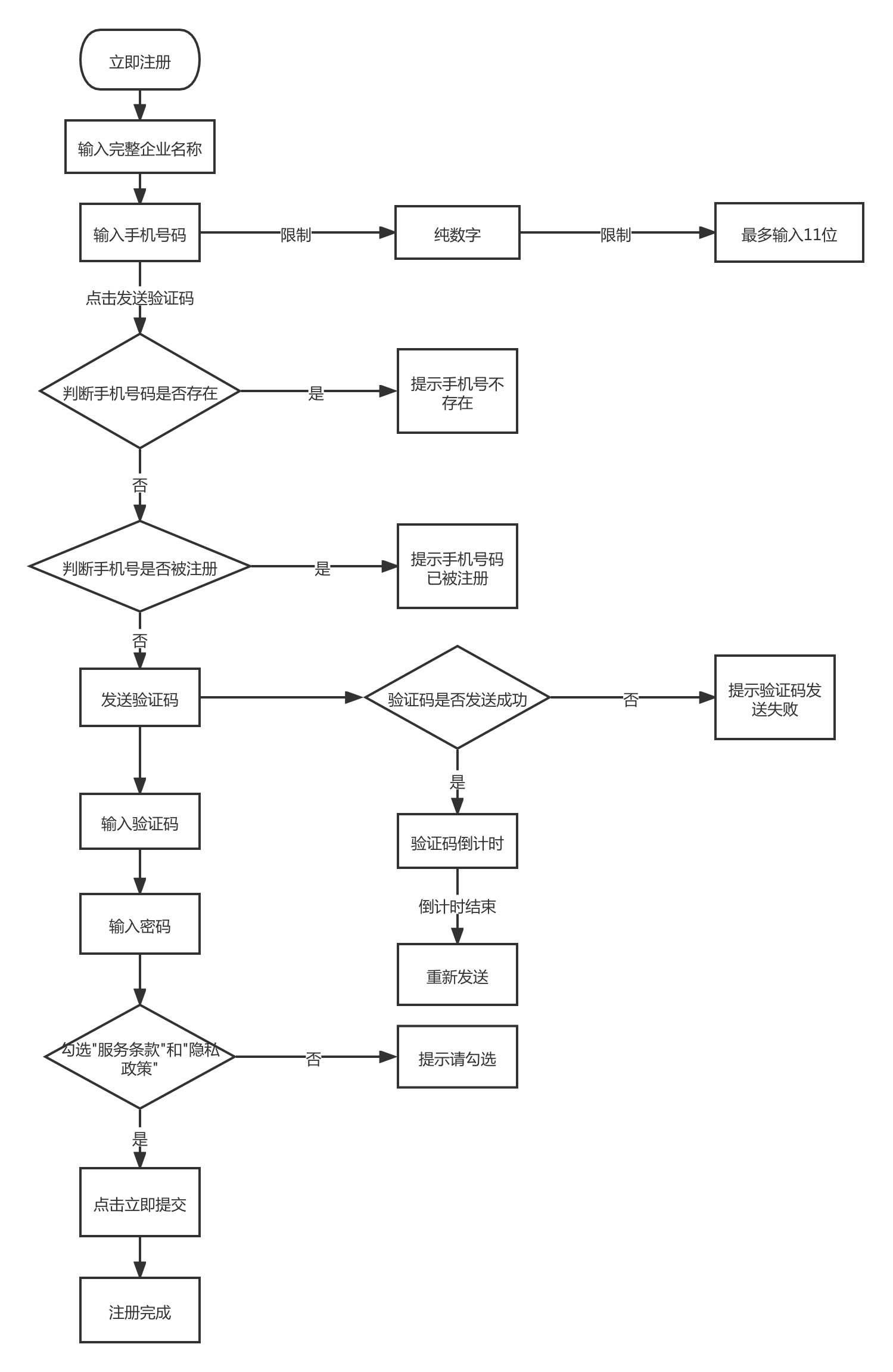
1、 輸入完整企業名稱后,輸入正確手機號碼
2、 點擊“獲取驗證碼”按鈕提示:手機號碼格式,手機號碼是否存在
3、 密碼正則:密碼格式
4、 “立即提交”按鈕正則:密碼是否符合標準,驗證碼是否正確,驗證碼是否過期
(2)頁面展示
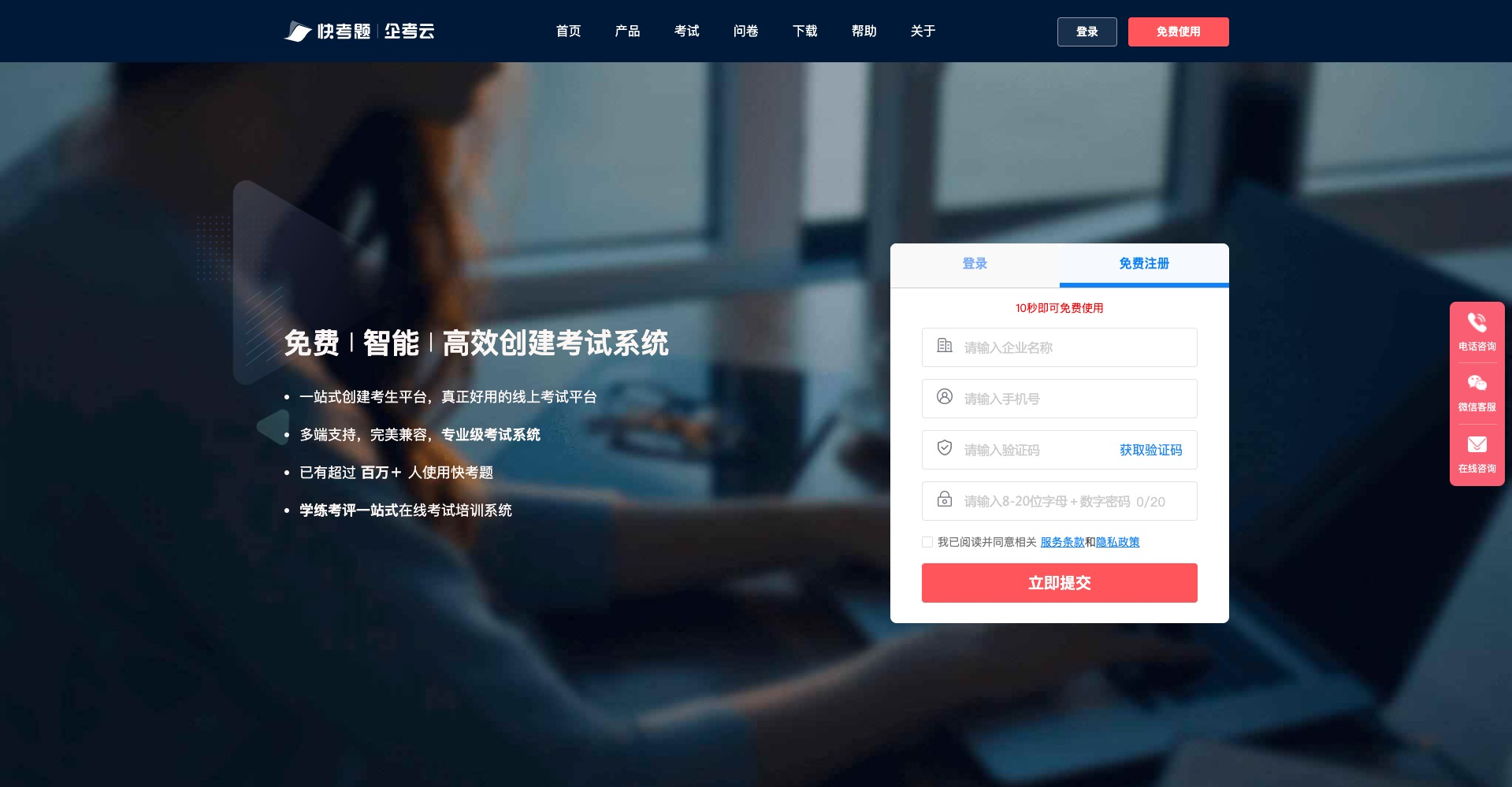
手機號碼和驗證碼只能輸入數字,手機號碼最多數據11位
密碼提示文字“請輸入8-20位字母+數字密碼”
驗證碼狀態:發送->倒計時->重新發送,輸入驗證碼后點擊注冊,注冊成功
注冊成功后用戶進入控制臺,并有提示操作按鈕
- 《快考題使用白皮書》
- 使用端:電腦端、手機瀏覽器端、小程序端、客戶端
- 一、?電腦端使用操作指南
- 1.0 登錄流程(含流程圖)
- 1.1 注冊流程(含流程圖)
- 1.2 忘記密碼
- 1.3 首頁及相關功能
- 1.4 考試及相關功能
- 1.4.1 創建考試第一步
- 1.4.2 創建考試第二步
- 1.4.3 創建考試第三步
- 1.4.4 考題管理
- 1.4.5 考生管理
- 1.4.6 考試記錄
- 1.4.7紅包記錄
- 1.4.8 考試分析
- 1.4.9 排行榜
- 1.5.0.1 監考管理
- 1.5.0.2 繳費記錄
- 1.5.0.3 公眾號綁定
- 1.5.0.4 考試通知
- 1.5 創建試卷及相關功能
- 1.5.1 創建試卷第一步
- 1.5.2 創建試卷第二步
- 1.6 創建證書及相關功能
- 1.6.1如何創建一場證書?
- 1.6.2證書列表
- 1.6.3證書如何關聯考試?
- 1.6.4如何取消證書和考試關聯?
- 1.7 創建培訓及相關功能
- 1.7.1 創建培訓第一步
- 1.7.2 創建培訓第二步
- 1.7.2 培訓統計
- 1.8 題庫及相關設置
- 1.8.1 題庫列表
- 1.8.2 添加考題
- 1.9 考生及相關設置
- 1.9.1 考生列表-指定考生
- 1.9.2 考生列表-任意考生
- 1.9.3 考生分析
- 2.0 問卷及相關設置
- 2.0.1 問卷列表
- 2.0.2 創建問卷
- 2.0.3 問卷分析
- 2.1 賬戶及相關功能
- 2.1.1 賬戶中心
- 2.1.2 我的下載
- 2.1.3 消息中心
- 2.1.4 流量管理
- 2.1.5 人臉識別
- 2.1.6 短信余量
- 2.1.7 消費記錄
- 2.1.8 紅包提現
- 2.1.9 紅包記錄
- 2.2.0 管理員日志
- 2.2.1 管理員設置
